Cuando necesite sincronizar las contraseñas de Wi-Fi entre dispositivos iOS, simplemente puede cambiar la contraseña del llavero en Mac. Es fácil cambiarlo directamente desde las Preferencias del sistema de su MacBook si aún puede recordar la contraseña original. Pero, ¿qué debe hacer si olvidó la contraseña? ¿Existe un método para restablecer la contraseña del llavero de macOS sin el original? Simplemente aprenda más detalles sobre los 5 métodos eficientes del artículo.
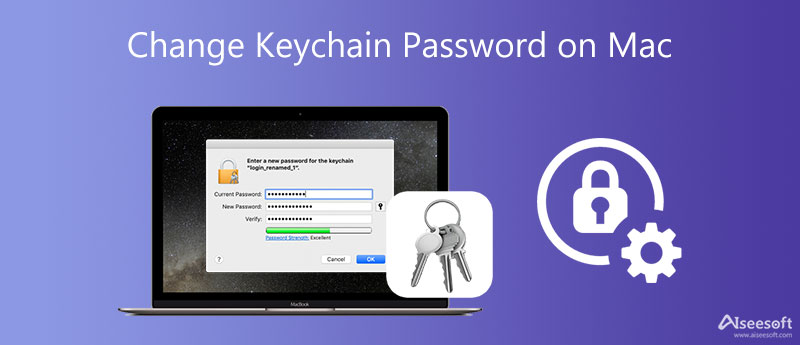
¿Qué debes hacer si encuentras que la opción para cambiar la contraseña del llavero está gris? Si no puede cambiarlo directamente, también puede obligar a Mac a cambiar la contraseña del llavero a través de la Terminal, para lo cual aún debe ingresar la contraseña anterior.
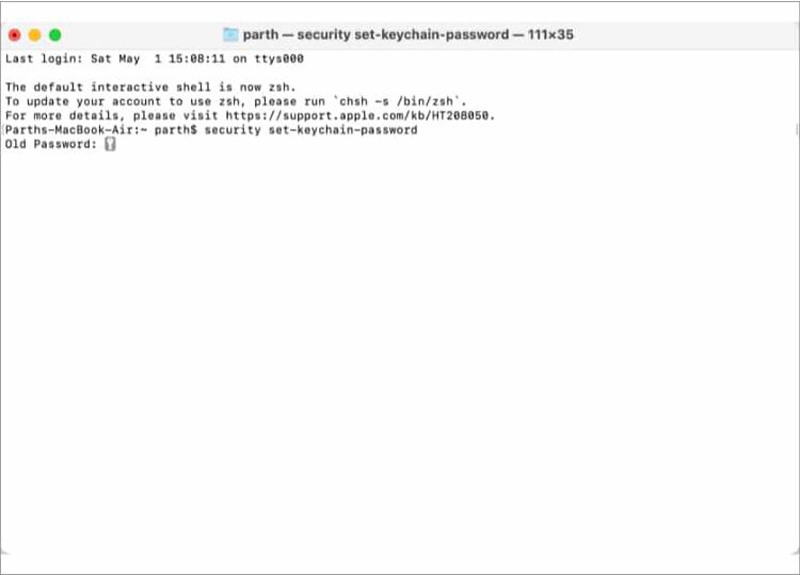
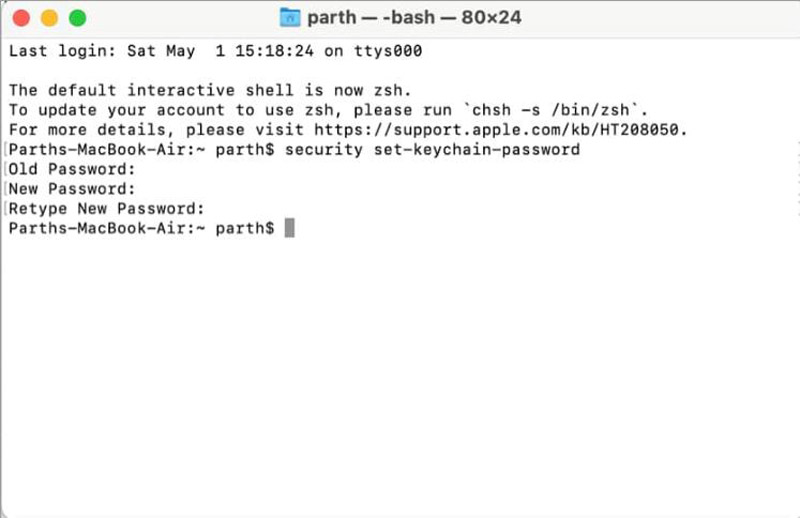
Aquí hay dos formas predeterminadas de cambiar la contraseña del llavero en Mac si aún puede recordar la contraseña original sin Terminal. Solo aprenda más sobre los pasos a continuación.
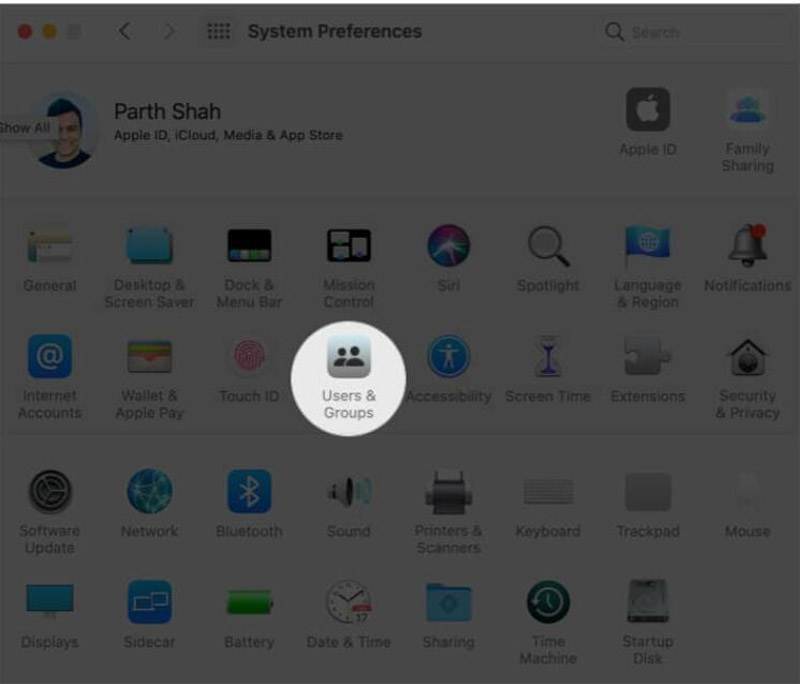
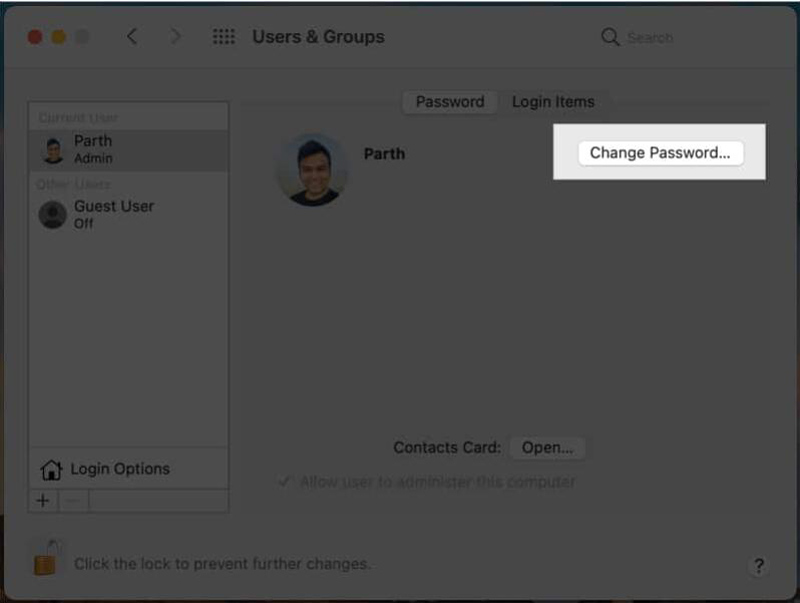
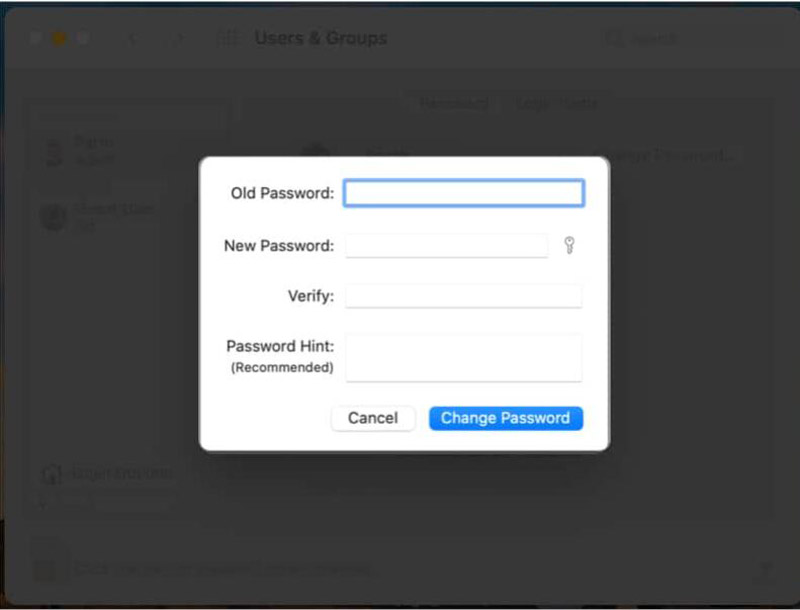
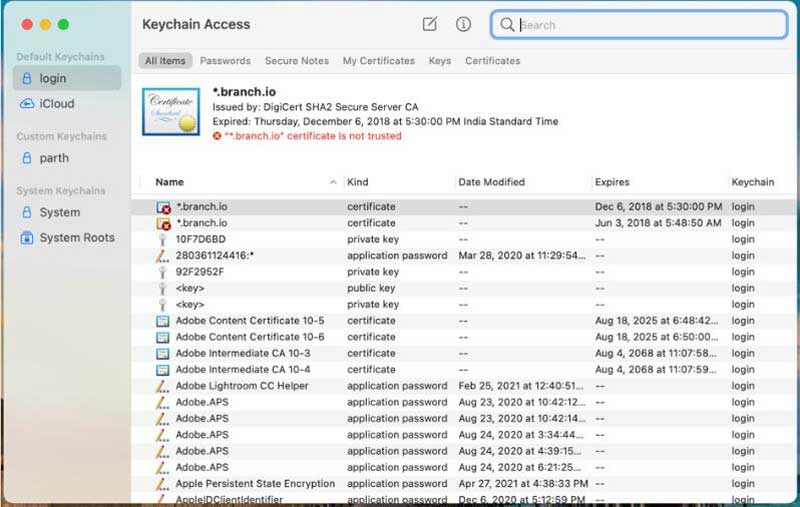
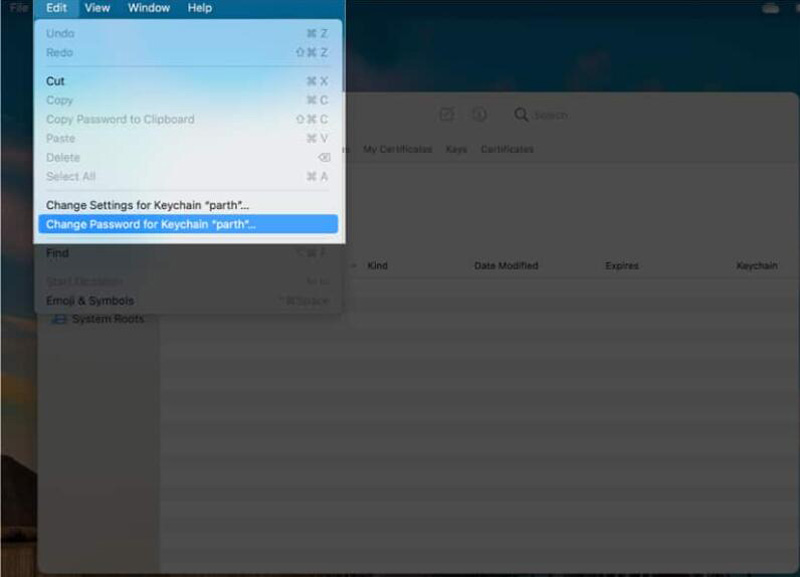
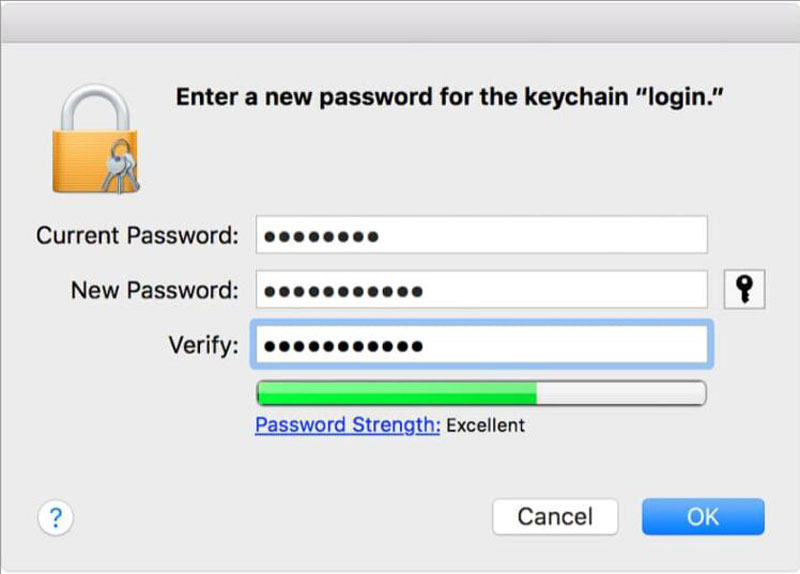
Si olvida la contraseña anterior, es un poco problemático cambiar la contraseña del llavero. Pero la condición previa es que recuerde la contraseña de Acceso a Llaveros; de lo contrario, aún no podrá realizar cambios en las contraseñas dentro de Acceso a Llaveros.
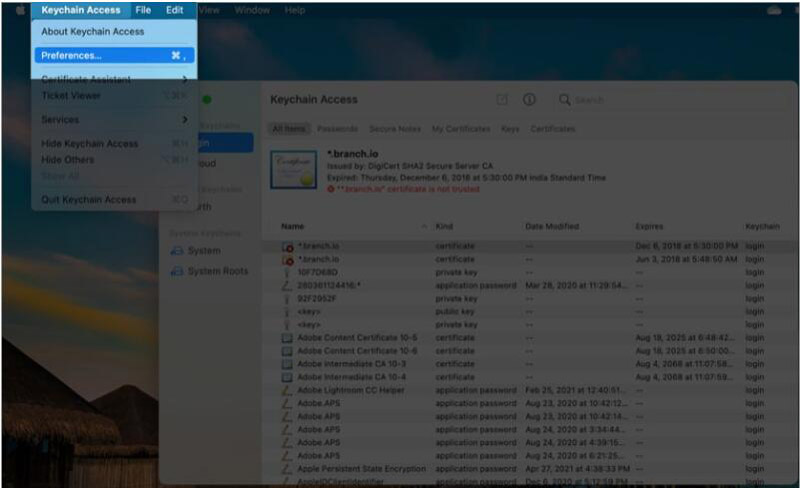
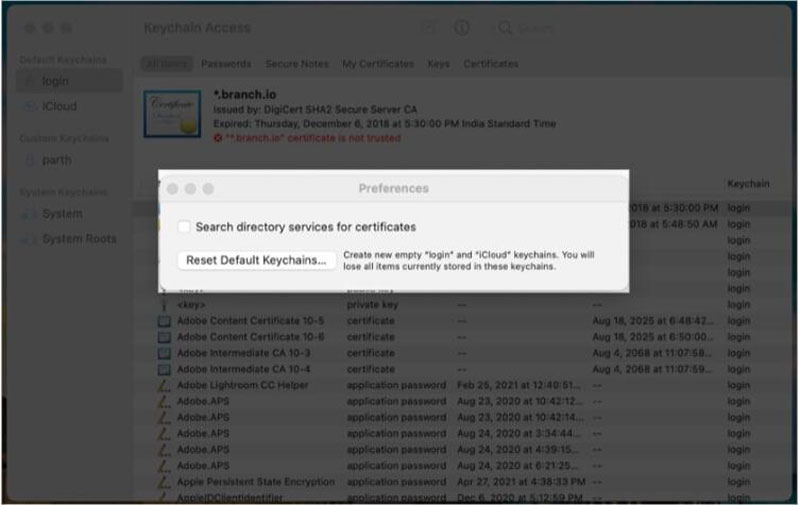
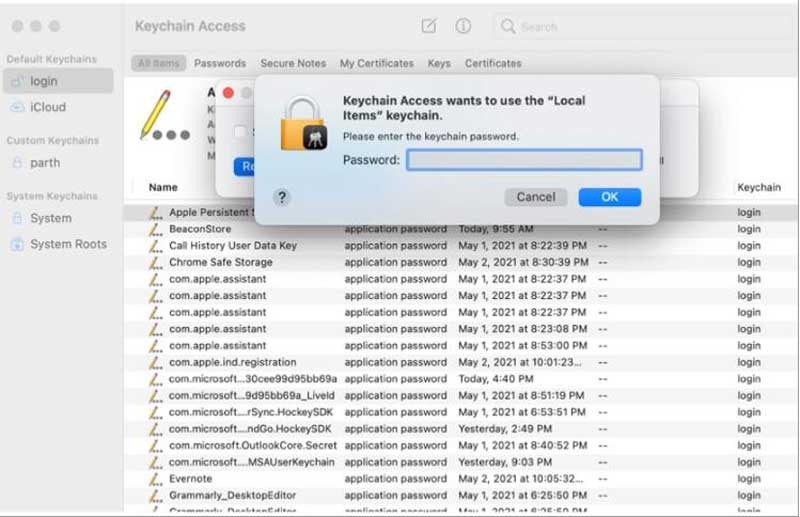
En esta situación, prácticamente está creando una nueva cuenta de contraseña de llavero. Las contraseñas guardadas en el antiguo llavero se perderán.
Si ya ha guardado la contraseña en dispositivos iOS anteriormente, puede usar iPhone Password Manager para encontrar, ver y exportar todos los códigos de acceso fácilmente, incluida la contraseña del llavero. Le permite recuperar la ID de Apple, el llavero de iCloud, el código de acceso de tiempo de pantalla y más. Una vez que haya exportado los archivos en CSV, puede cambiar la contraseña del llavero en Mac.

Descargas
100% Seguro. Sin anuncios.
100% Seguro. Sin anuncios.
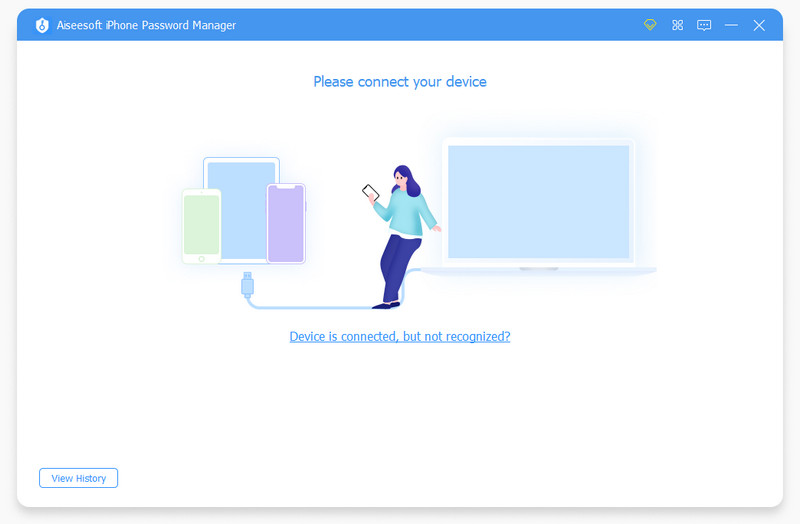

¿Puedo restablecer la contraseña del llavero?
Desafortunadamente, no puedes. La contraseña del llavero no se puede restablecer. Si usted olvida la contraseña del llavero, solo puede crear uno nuevo.
¿Cuáles son las alternativas a la contraseña del llavero?
El ecosistema Mac tiene varios administradores de contraseñas de terceros como 1Password, LastPass, Enpass, Dashlane y Bitwarden. Y si está usando una cuenta de Google, también puede usar Google para administrar sus contraseñas.
¿Cuál es la contraseña del llavero para Mac?
El llavero es el sistema de administración de contraseñas en Mac. El llavero puede contener varios tipos de datos: contraseñas (para sitios web, servidores FTP, cuentas SSH, redes compartidas, redes inalámbricas, aplicaciones de trabajo en grupo, imágenes de disco encriptadas), claves privadas, certificados y notas seguras.
Conclusión
Hay 5 formas que se le presentan en este artículo para cambia tu contraseña de llavero por mantener seguras todas las contraseñas. Y si no puede recordar la contraseña del llavero, solo puede predeterminar el llavero, lo que provocará la pérdida de datos en su Mac. Sin embargo, no tiene que preocuparse demasiado, ya que también se menciona un software fácil de usar.

iPhone Password Manager es una gran herramienta para encontrar todas las contraseñas y cuentas guardadas en su iPhone. También puede exportar y hacer una copia de seguridad de sus contraseñas.
100% Seguro. Sin anuncios.
100% Seguro. Sin anuncios.